相信很多朋友都遇到过以下问题,就是wps2019表格筛选列的操作方法。。针对这个问题,今天手机之家小编就搜集了网上的相关信息,给大家做个wps2019表格筛选列的操作方法。的解答。希望看完这个教程之后能够解决大家wps2019表格筛选列的操作方法。的相关问题。
最近很多伙伴表示,自己还不熟悉wps2019表格筛选列的方法,为了让大伙方便入手操作,这里小编专门分享了关于wps2019表格筛选列的操作方法,有需要的朋友不要错过哦。
wps2019表格筛选列的操作方法

打开一个wps2019表格文档,
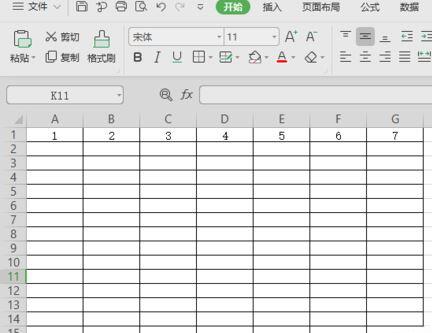
选中图示中的那些行;
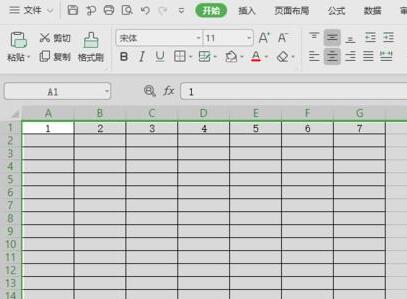
右击选择筛选列,在最下方;
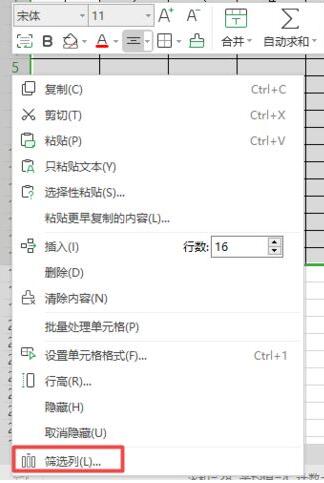
之后弹出的界面,点击全选前面的点击勾选框;
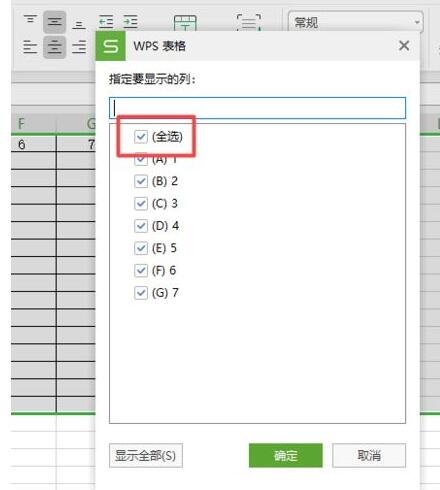
点击7那一列;
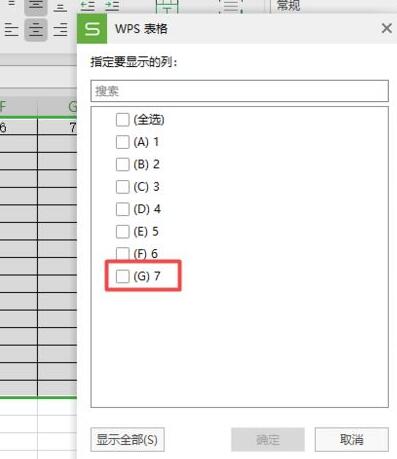
点击确定;
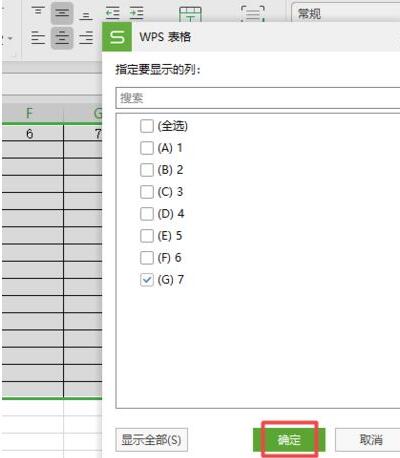
最终结果如图,这样就对列进行了筛选了,筛选出了第7列。
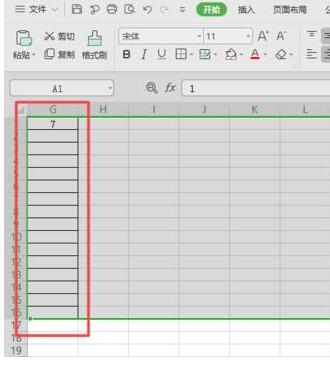
快来学习学习wps2019表格筛选列的操作方法吧,一定会帮到大家的。